Azure portalı kullanarak Azure kaynaklarını yönetme
Azure kaynaklarınızı yönetmek için Azure Resource Manager ile Azure portalını kullanmayı öğrenin. Kaynak gruplarını yönetmek için bkz . Azure portalını kullanarak Azure kaynak gruplarını yönetme.
Not
Bu makale, cihaz veya hizmetten kişisel verilerin nasıl silineceği hakkında adımlar sağlar ve GDPR kapsamındaki yükümlülüklerinizi desteklemek için kullanılabilir. GDPR hakkında genel bilgiler için, Microsoft Güven Merkezinin GDPR bölümüne ve Servis güven portalının GDPR bölümüne bakın.
Kaynakları kaynak grubuna dağıtma
Resource Manager şablonu oluşturduktan sonra, Azure kaynaklarınızı dağıtmak için Azure portalını kullanabilirsiniz. Şablon oluşturmak için bkz . Hızlı Başlangıç: Azure portalını kullanarak Azure Resource Manager şablonları oluşturma ve dağıtma. Portalı kullanarak şablon dağıtmak için bkz . Resource Manager şablonları ve Azure portalı ile kaynak dağıtma.
Kaynakları açma
Azure kaynakları Azure hizmetlerine ve kaynak gruplarına göre düzenlenir. Aşağıdaki yordamlarda mystorage0207 adlı bir depolama hesabının nasıl açileceği gösterilmektedir. Sanal makine, mystorage0207rg adlı bir kaynak grubunda bulunur.
Bir kaynağı hizmet türüne göre açmak için:
Azure Portal’ında oturum açın.
Sol bölmede Azure hizmetini seçin. Bu durumda Depolama hesapları. Hizmetin listelendiğini görmüyorsanız Tüm hizmetler'i ve ardından hizmet türünü seçin.
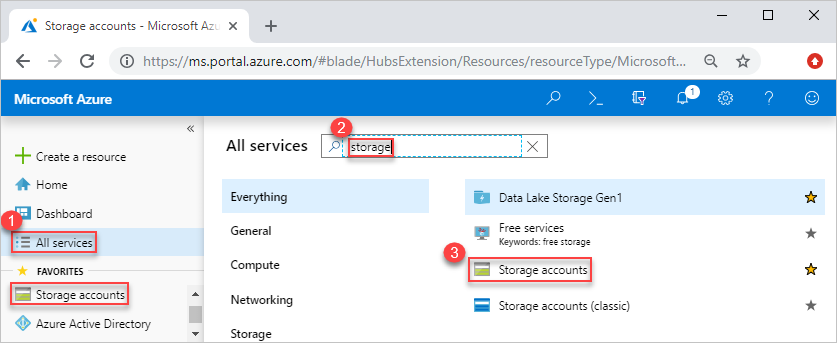
Açmak istediğiniz kaynağı seçin.
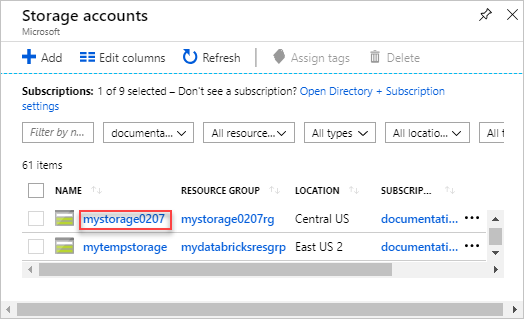
Depolama hesabı şöyle görünür:
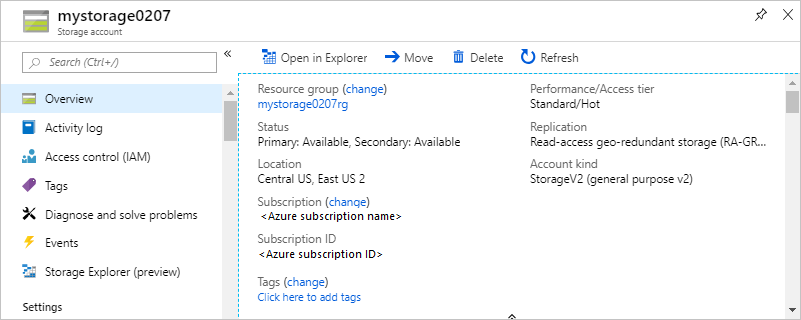
Bir kaynağı kaynak grubuna göre açmak için:
- Azure Portal’ında oturum açın.
- Sol bölmede Kaynak grupları'nı seçerek gruptaki kaynağı listeleyin.
- Açmak istediğiniz kaynağı seçin.
Kaynakları yönetme
Portalda bir kaynağı görüntülerken, söz konusu kaynağı yönetme seçeneklerini görürsünüz.

Ekran görüntüsünde Bir Azure sanal makinesi için yönetim seçenekleri gösterilmektedir. Sanal makineyi başlatma, yeniden başlatma ve durdurma gibi işlemler gerçekleştirebilirsiniz.
Kaynakları silme
Kaynağı portalda açın. Adımlar için bkz . Kaynakları açma.
Sil'i seçin. Aşağıdaki ekran görüntüsünde bir sanal makine için yönetim seçenekleri gösterilmektedir.

Silme işlemini onaylamak için kaynağın adını yazın ve sil'i seçin.
Azure Resource Manager'ın kaynakların silinmesini nasıl sipariş etti olduğu hakkında daha fazla bilgi için bkz . Azure Resource Manager kaynak grubu silme.
Kaynakları taşıma
Kaynağı portalda açın. Adımlar için bkz . Kaynakları açma.
Taşı seçeneğini belirleyin. Aşağıdaki ekran görüntüsünde bir depolama hesabının yönetim seçenekleri gösterilmektedir.
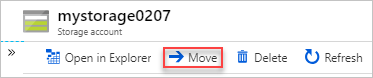
Gereksinimlerinize bağlı olarak Başka bir kaynak grubuna taşı veya Başka bir aboneliğe taşı'yı seçin.
Daha fazla bilgi için bkz. Kaynakları yeni kaynak grubuna veya aboneliğe taşıma.
Kaynakları kilitleme
Kilitleme, kuruluşunuzdaki diğer kullanıcıların Azure aboneliği, kaynak grubu veya kaynak gibi kritik kaynakları yanlışlıkla silmesini veya değiştirmesini önler.
Kaynağı portalda açın. Adımlar için bkz . Kaynakları açma.
Kilitler'i seçin. Aşağıdaki ekran görüntüsünde bir depolama hesabının yönetim seçenekleri gösterilmektedir.
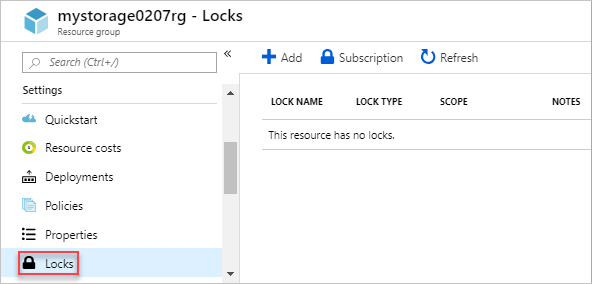
Ekle'yi seçin ve kilit özelliklerini belirtin.
Daha fazla bilgi için bkz. Azure Resource Manager ile kaynakları kilitleme.
Kaynakları etiketleme
Etiketleme, kaynak grubunuzu ve kaynaklarınızı mantıksal olarak düzenlemenize yardımcı olur.
Kaynağı portalda açın. Adımlar için bkz . Kaynakları açma.
Etiketler'i seçin. Aşağıdaki ekran görüntüsünde bir depolama hesabının yönetim seçenekleri gösterilmektedir.

Etiket özelliklerini belirtin ve kaydet'i seçin.
Bilgi için bkz . Azure kaynaklarınızı düzenlemek için etiketleri kullanma.
Kaynakları izleme
Bir kaynağı açtığınızda portal, bu kaynak türünü izlemek için varsayılan grafikleri ve tabloları sunar. Aşağıdaki ekran görüntüsünde bir sanal makinenin grafikleri gösterilmektedir:
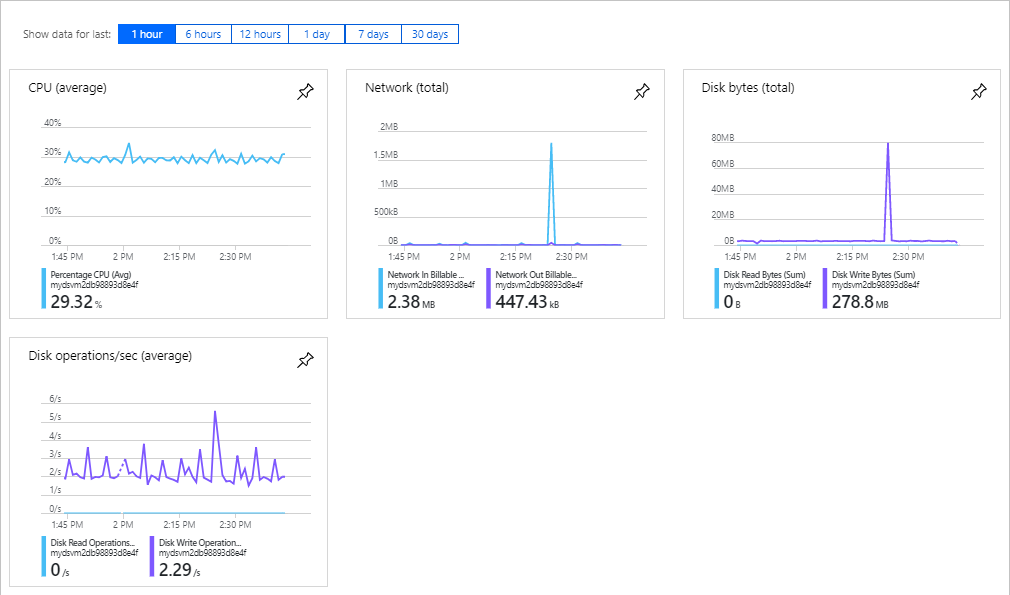
Grafiği panoya sabitlemek için grafiklerin sağ üst köşesindeki raptiye simgesini seçebilirsiniz. Panolarla çalışma hakkında bilgi edinmek için bkz . Azure portalında pano oluşturma ve paylaşma.
Kaynaklara erişimi yönetme
Azure rol tabanlı erişim denetimi (Azure RBAC), Azure'daki kaynaklara erişimi yönetme yöntemidir. Daha fazla bilgi edinmek için bkz. Azure portal kullanarak Azure rolleri atama.
Sonraki adımlar
- Azure Resource Manager'ı öğrenmek için bkz . Azure Resource Manager'a genel bakış.
- Resource Manager şablonu söz dizimini öğrenmek için bkz . Azure Resource Manager şablonlarının yapısını ve söz dizimini anlama.
- Şablon geliştirmeyi öğrenmek için adım adım öğreticilere bakın.
- Azure Resource Manager şablon şemalarını görüntülemek için bkz . şablon başvurusu.